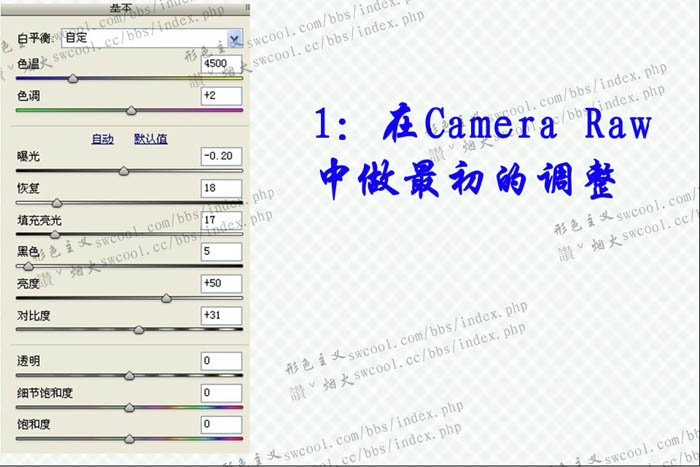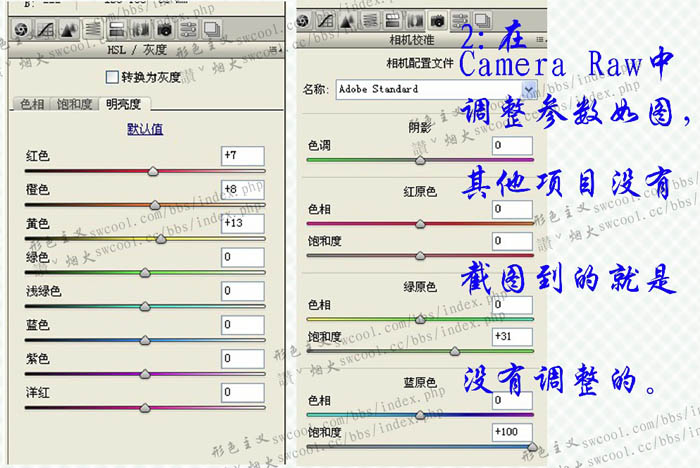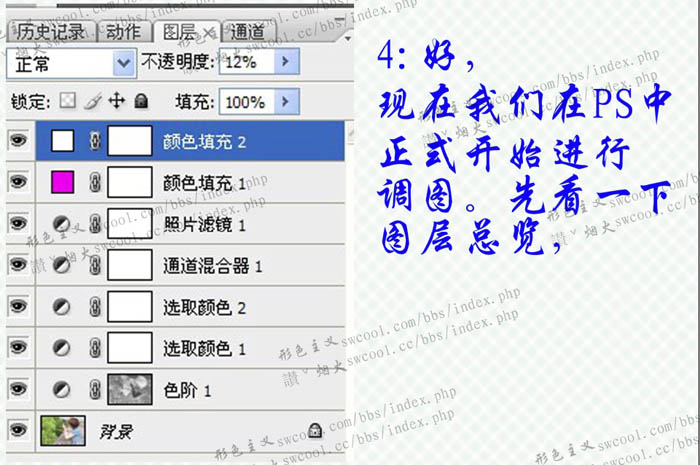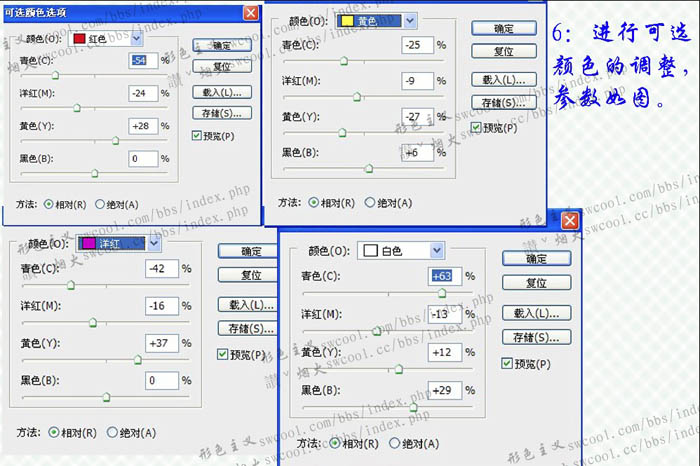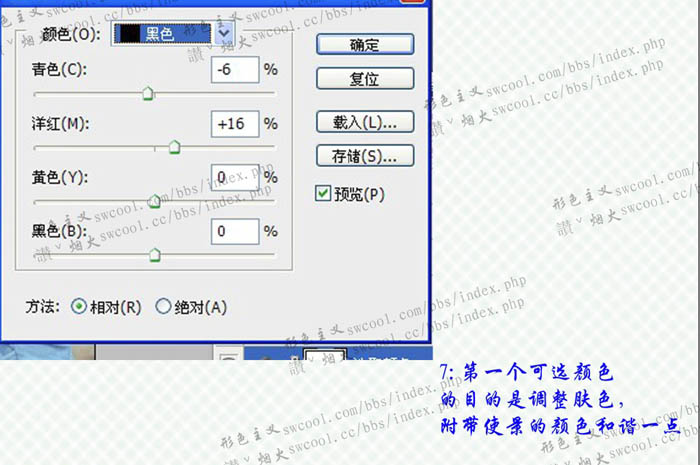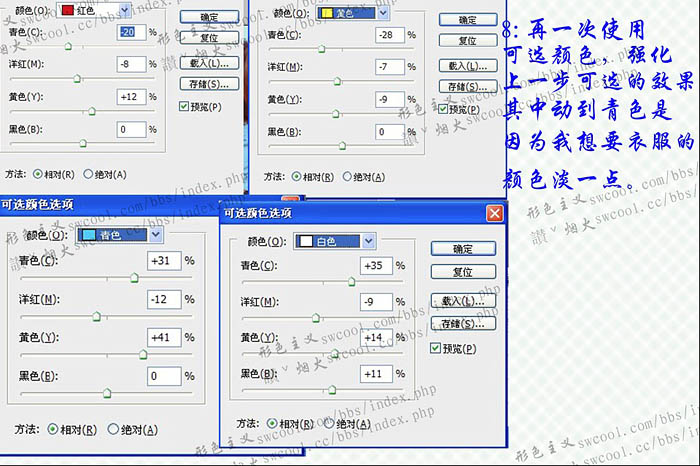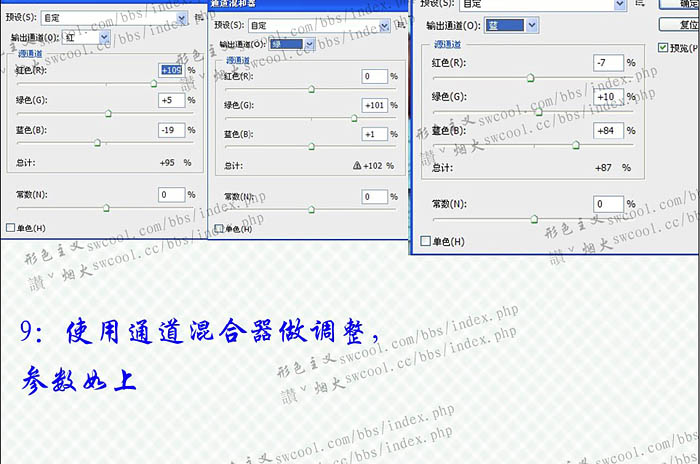生活已是百般艰难,为何不努力一点。下面图老师就给大家分享调出夏季外景人物图片柔美的日韩淡粉色,希望可以让热爱学习的朋友们体会到PS的小小的乐趣。
日韩色看上去非常粉嫩,色彩也比较多变,不太好把握。处理的时候最好以淡色为主,偏暗的部分需要单独调亮。主色可根据自己的美感来配色。 原图
最终效果
1、在Camera Raw中做最初的调整。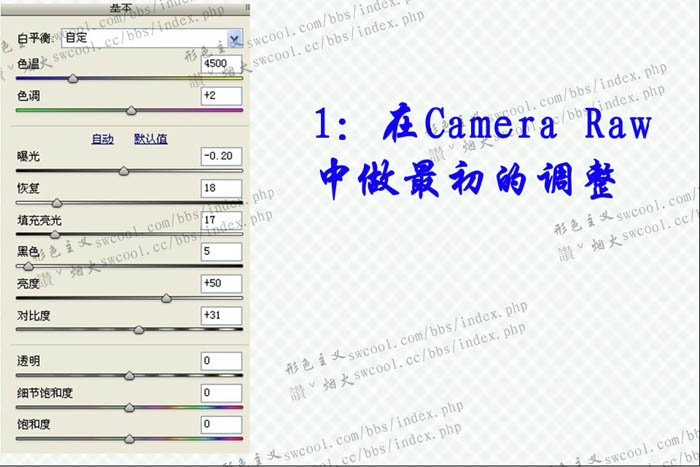

2、在Camera Raw中调整参数如图,其它项目没有截图到的就是没有调整的。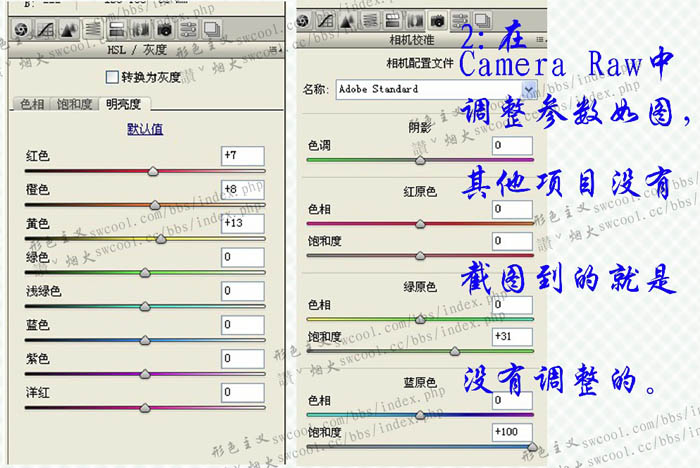
3、调整后的效果如下图。然后按照常理给人物修理皮肤,一般用图章和修补工具来完成。
4、把做好的图片保存,然后用PS打开,开始调图。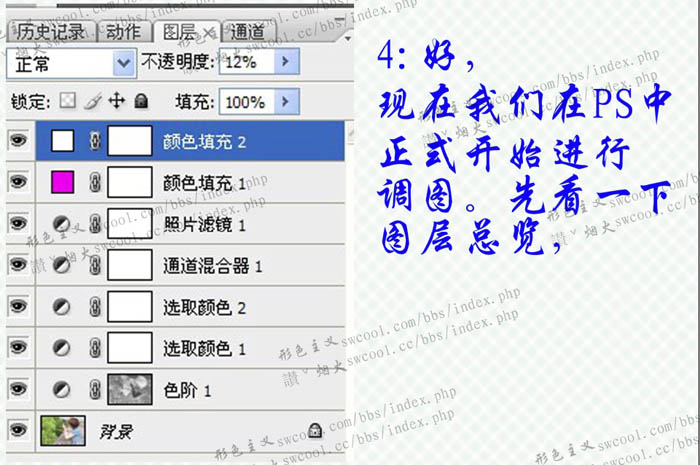
5、按Ctrl + Alt + ~ 调出高光选区,按Ctrl + Shift + I 反选,创建色阶调整图层,稍微调亮一点,参数设置如下图。
6、创建可选颜色调整图层,参数设置如下图。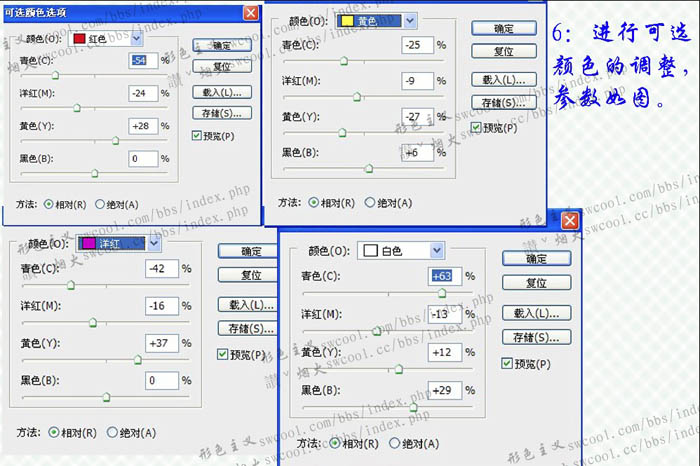
(本文来源于图老师网站,更多请访问http://m.tulaoshi.com/psxpcl/)7、第一个可选颜色调整的目的是调整肤色。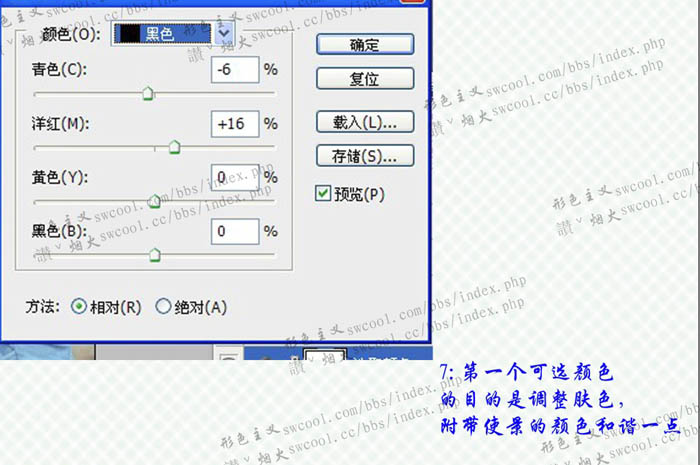
8、再一次创建可选颜色调整图层,参数设置如下图,强化上一步可选颜色效果。其中调青色原因是因为我想要衣服颜色淡一点。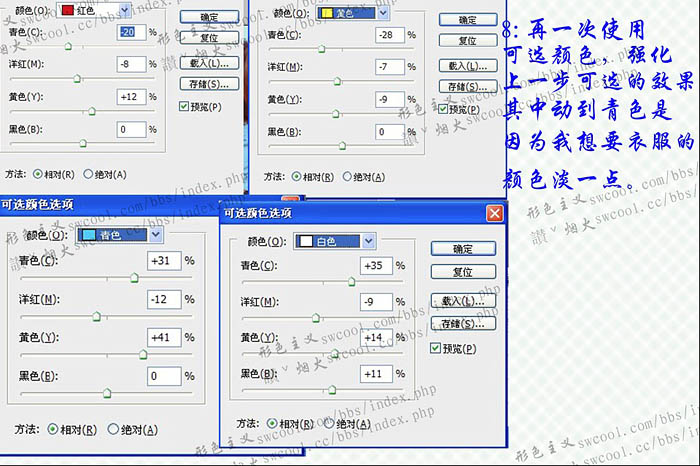
9、使用通道混合器做调整,参数设置如下图。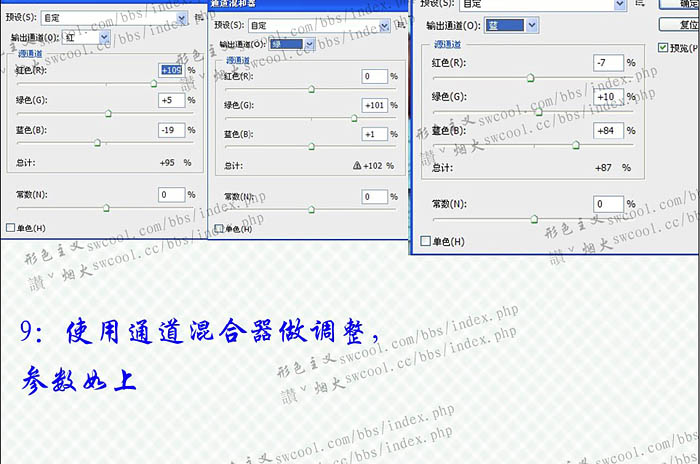
10、做了上面的调整后,我用照片滤镜调整图层降低一下黄色。
11、新建一个图层填充洋红色:#ff00ff,图层混合模式改为“排除”,不透明度改为:3%。
12、新建一个图层填充白色,不透明度改为:12%。 
(本文来源于图老师网站,更多请访问http://m.tulaoshi.com/psxpcl/)最终效果: